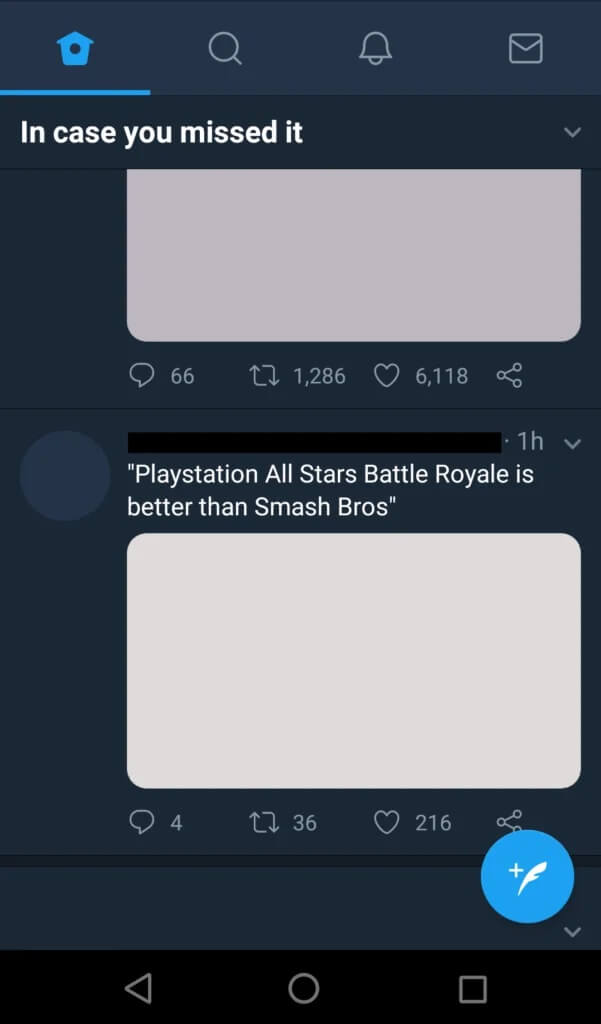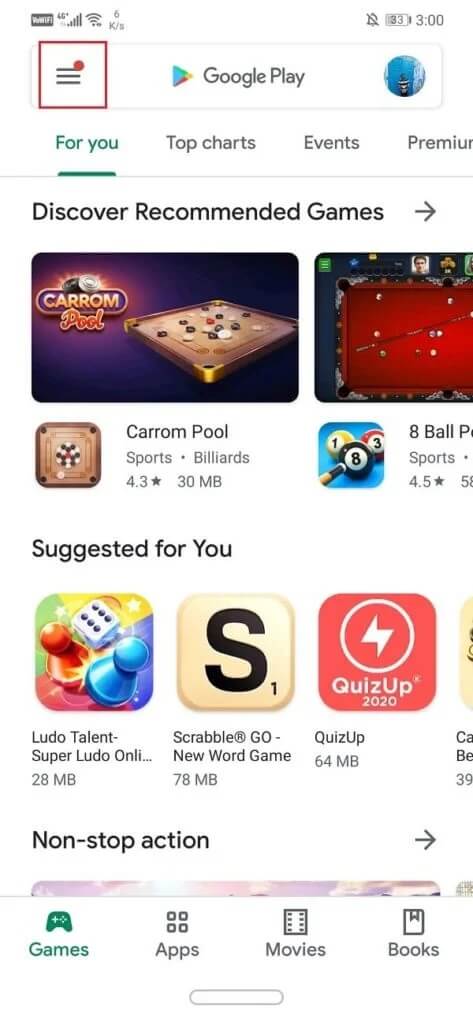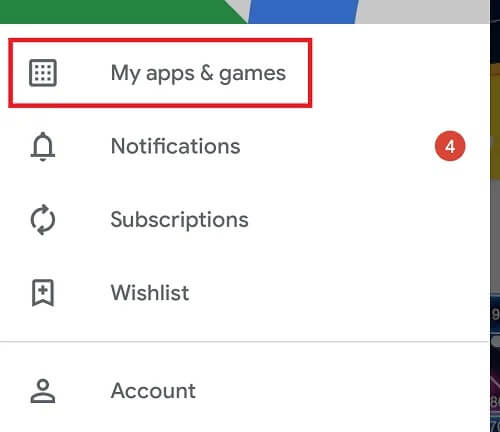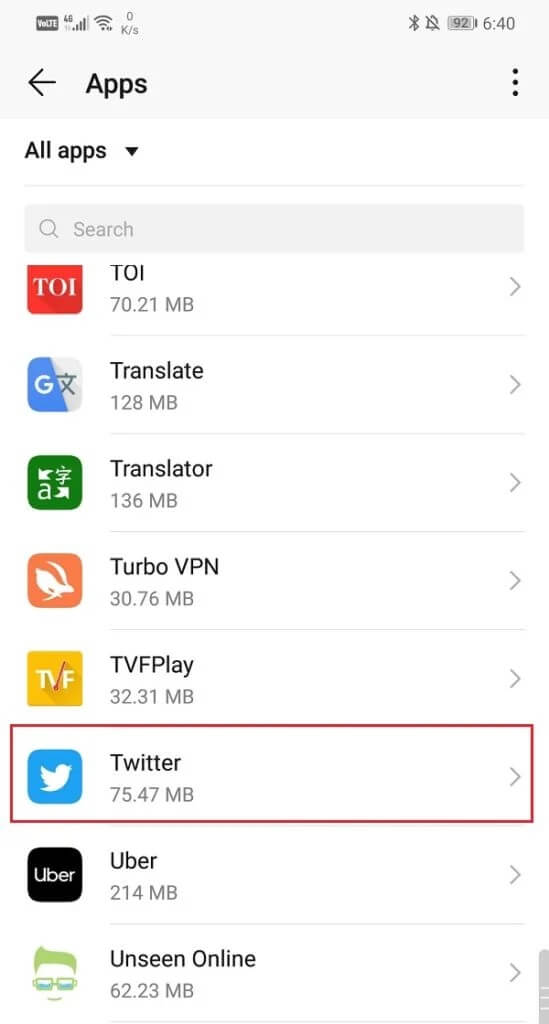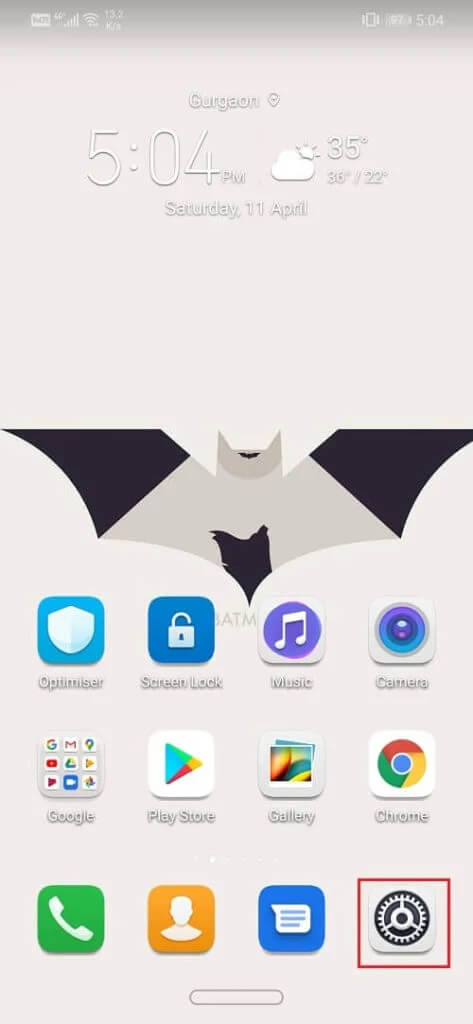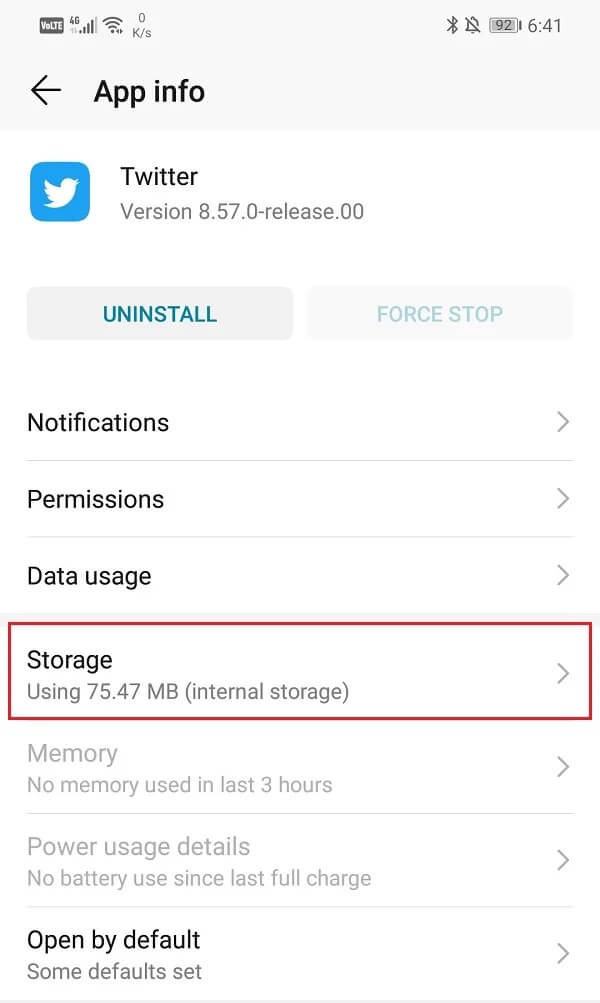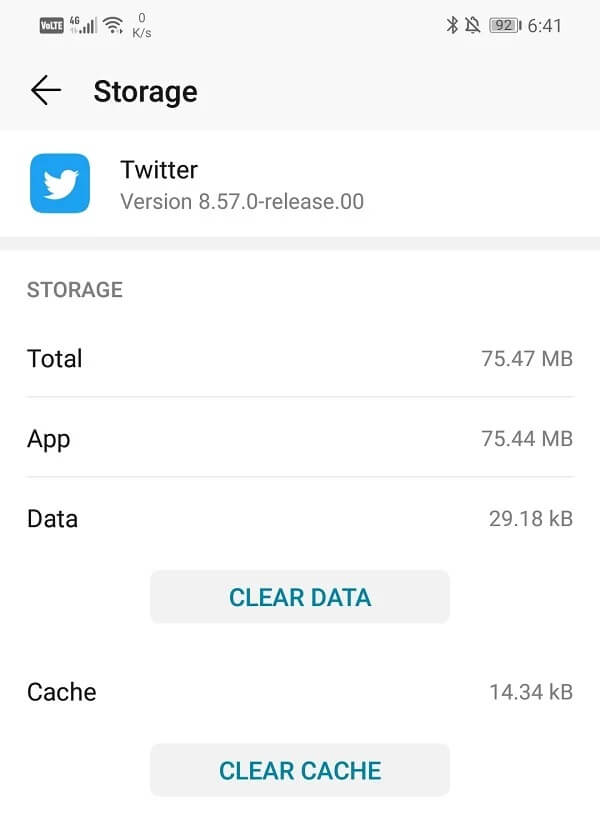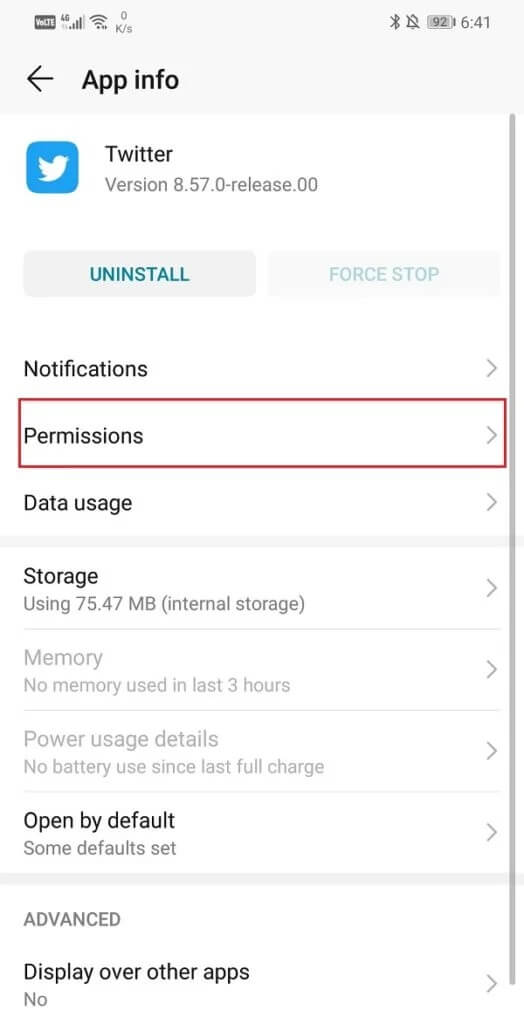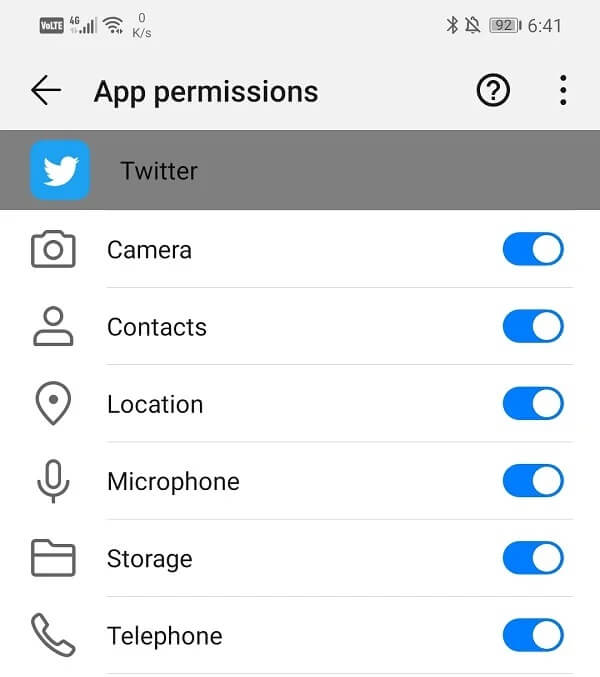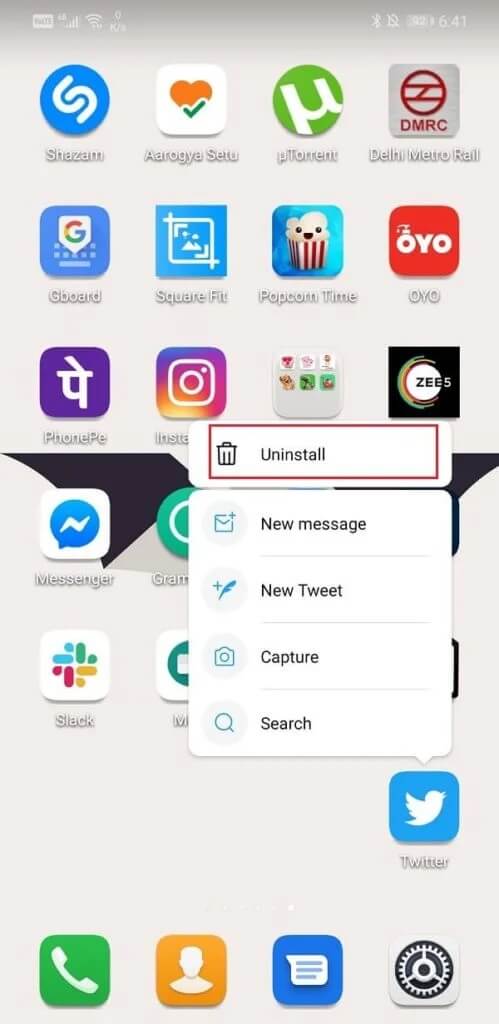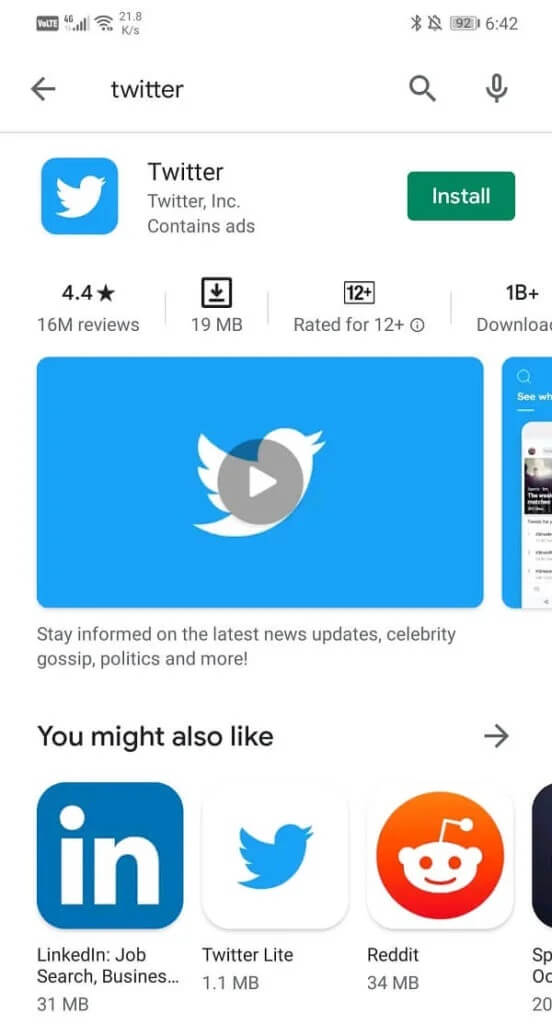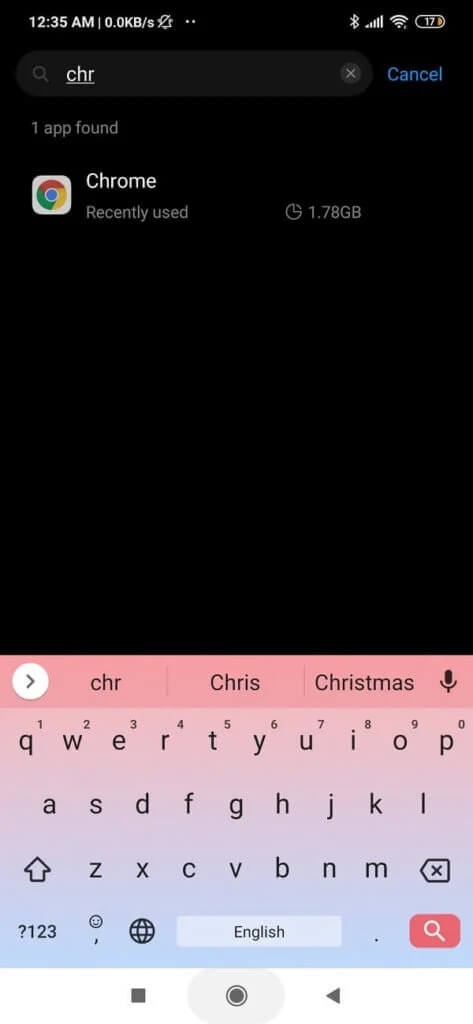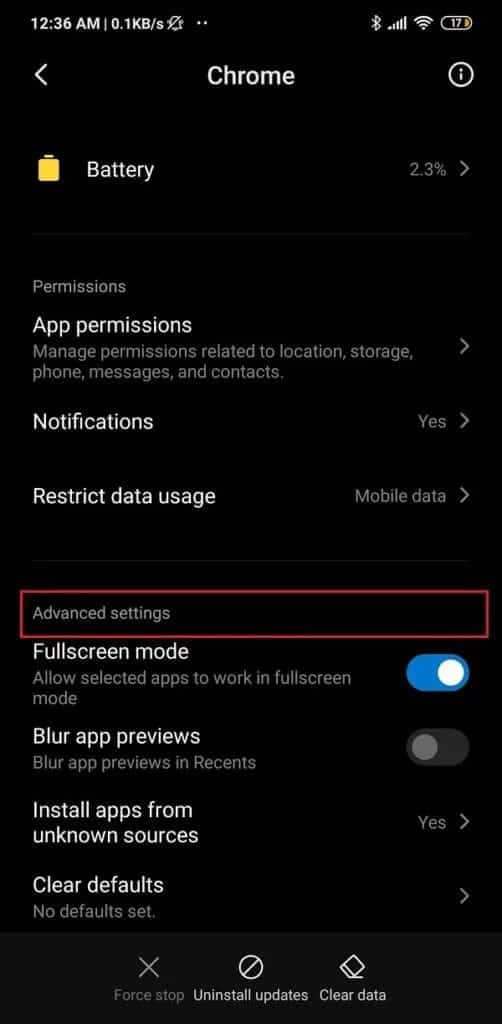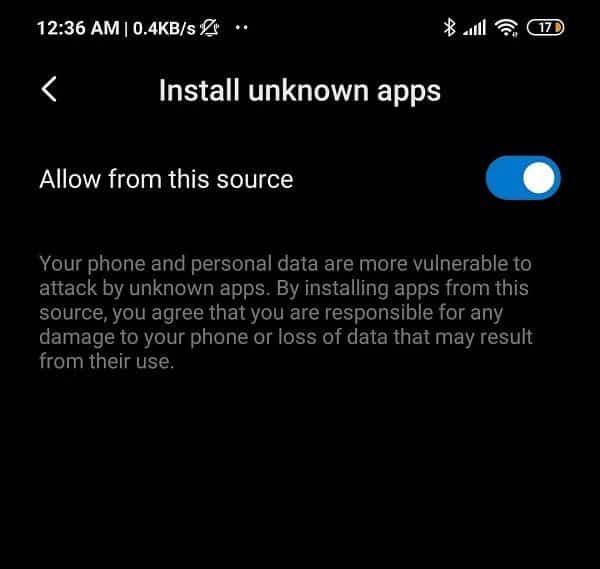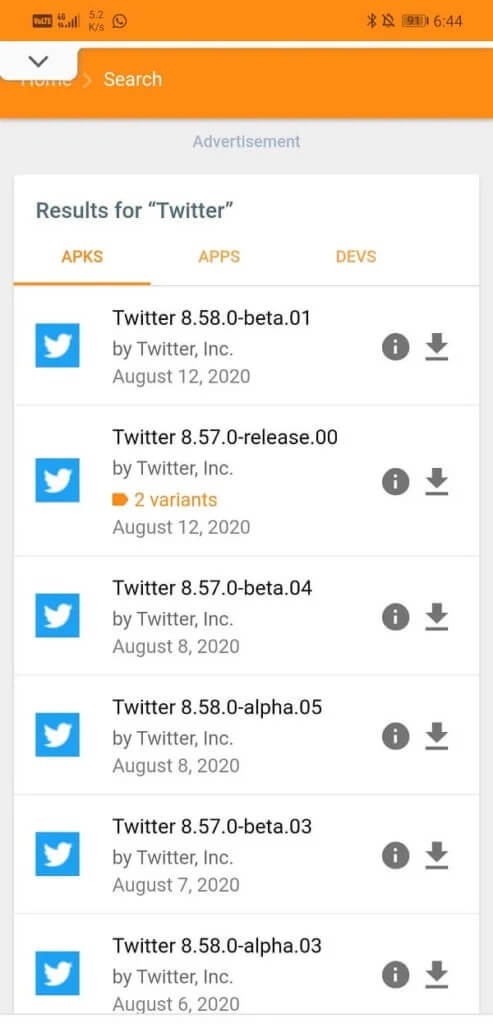So beheben Sie, dass Twitter Bilder nicht lädt
Twitter ist eine der ältesten und beliebtesten Social-Media-Plattformen der Welt. Die Essenz, in 280 Zeichen (früher waren es 140 Zeichen) seine Meinung zu äußern, hat einen einzigartigen und attraktiven Charme. Twitter führte eine neue Kommunikationsmethode ein, und die Leute waren absolut begeistert. Die Plattform ist die Verkörperung des Konzepts „keep it short and simple“.
Allerdings hat sich Twitter im Laufe der Jahre stark weiterentwickelt. Es ist keine Plattform oder reine Skript-App mehr. Tatsächlich ist es jetzt auf Meme, Fotos und Videos spezialisiert. Das ist es, was die Öffentlichkeit verlangt, und das bietet Twitter jetzt an. Leider haben Android-Benutzer in letzter Zeit Probleme bei der Verwendung von Twitter. Bilder und Mediendateien dauern zu lange oder werden überhaupt nicht geladen. Dies ist ein besorgniserregendes Problem, das sofort angegangen werden muss, und genau das werden wir in diesem Artikel tun.
Warum werden Fotos auf Twitter nicht hochgeladen?
Bevor wir zu den Korrekturen und Lösungen übergehen, müssen wir den Grund verstehen, warum Fotos nicht auf Twitter hochgeladen werden. Viele Android-Nutzer sind seit geraumer Zeit mit diesem Problem konfrontiert. Beschwerden und Anfragen kommen aus der ganzen Welt, und Twitter-Nutzer suchen verzweifelt nach einer Antwort.
Einer der Hauptgründe für diese Verzögerung ist die übermäßige Belastung der Server von Twitter. Twitter verzeichnet ein enormes Wachstum in der Anzahl der täglich aktiven Nutzer. Dies liegt vor allem daran, dass die Menschen beginnen, soziale Medien zu nutzen, um mit Trennung und Isolation während dieser globalen Pandemie umzugehen. Alle waren auf ihre Häuser beschränkt, und die soziale Interaktion war vernachlässigbar. In diesem Szenario haben sich Social-Media-Sites wie Twitter als Mittel gegen den Lagerkoller herausgestellt.
Die Server von Twitter waren jedoch nicht bereit für einen plötzlichen Anstieg der Anzahl aktiver Benutzer. Seine Server sind überlastet, daher dauert es lange, Dinge zu laden, insbesondere Fotos und Mediendateien. Nicht nur Twitter, sondern alle beliebten Websites und Social-Media-Apps sind mit ähnlichen Problemen konfrontiert. Aufgrund des plötzlichen Anstiegs der Benutzerzahlen wird der Datenverkehr auf diesen beliebten Websites überlastet und verlangsamt die Anwendung oder Website.
So beheben Sie das Problem, dass keine Fotos auf Twitter geladen werden
Da fast jeder Android-Benutzer die Twitter-App verwendet, um auf seinen Feed zuzugreifen, Tweets zu erstellen, Memes zu posten usw., werden wir einige einfache Korrekturen für die Twitter-App auflisten. Dies sind einfache Dinge, die Sie tun können, um die App-Leistung zu verbessern und das Problem zu beheben, dass Twitter-Bilder nicht geladen werden:
Methode XNUMX: Aktualisieren Sie die App
Die erste Lösung für jedes App-bezogene Problem ist Aktualisiere die App. Dies liegt daran, dass das App-Update Fehlerbehebungen und Verbesserungen der Benutzeroberfläche und Leistung der App enthält. Es bietet auch neue und aufregende Funktionen. Da das Twitter-Problem hauptsächlich auf eine Serverüberlastung zurückzuführen ist, kann die Aktualisierung der App mit einem optimierten Algorithmus zur Leistungssteigerung dazu führen, dass sie reaktionsschneller wird. Es kann die Zeit, die zum Hochladen von Fotos in die App benötigt wird, drastisch verkürzen. Befolgen Sie die nachstehenden Schritte, um Twitter auf Ihrem Gerät zu aktualisieren.
1. Gehe zu Spielladen.
2. Oben links finden Sie Drei horizontale Liniene. Klick es an.
3. Klicken Sie nun auf „Meine Apps und Spiele“.
4. Suche Twitter Und prüfen Sie, ob Updates ausstehen.
5. Wenn ja, klicken Sie auf die Schaltfläche Aktualisieren.
6. Überprüfen Sie nach der Aktualisierung der App, ob Sie das Problem beheben können, dass das Twitter-Bild nicht geladen wird.
Die zweite Methode. Löschen Sie den Cache und private Daten von Twitter
Eine weitere klassische Lösung für alle Probleme mit Android-Apps besteht darin, den Cache und die Daten der defekten App zu löschen. Cache-Dateien werden von jeder App erstellt, um die Ladezeit des Bildschirms zu verkürzen und die App schneller zu öffnen. Im Laufe der Zeit nimmt die Größe der Cache-Dateien weiter zu. Insbesondere Social-Media-Apps wie Twitter und Facebook produzieren viele Datendateien und Caches. Diese Cache-Dateien sammeln sich an und werden oft beschädigt und führen zum Absturz der Anwendung.
Es kann auch die App verlangsamen und es kann länger dauern, bis neue Fotos geladen werden. Daher müssen Sie von Zeit zu Zeit den Cache und alte Datendateien löschen. Dadurch wird die App-Leistung erheblich verbessert. Dies hat keine negativen Auswirkungen auf die Anwendung. Dadurch wird einfach Platz für neue Cache-Dateien geschaffen, die erstellt werden, sobald die alten gelöscht werden. Befolgen Sie die unten angegebenen Schritte, um den Cache und die Daten von Twitter zu löschen.
1. Gehe zu die Einstellungen auf deinem Telefon und tippe dann auf Anwendungen.
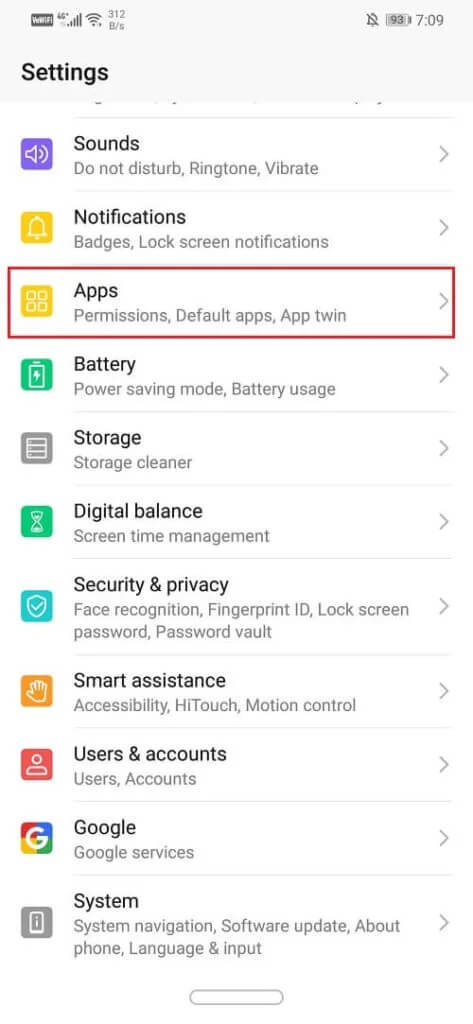
2. Suchen Sie nun nach Twitter Tippen Sie darauf, um die App-Einstellungen zu öffnen.
3. Klicken Sie auf Option Lager.
4. Hier finden Sie eine Option Cache leeren und Daten löschen. Klicken Sie auf die entsprechenden Schaltflächen, und die Cache-Dateien der App werden gelöscht.
5. Versuchen Sie nun zu verwenden Twitter Erneut bemerkte er die Verbesserung seiner Leistung.
Die dritte Methode. Überprüfen Sie die App-Berechtigungen
Damit Twitter nun richtig funktioniert und Bilder und Medieninhalte schnell lädt, müssen Sie mit einer schnellen und stabilen Internetverbindung verbunden sein. Außerdem muss Twitter Zugriff auf WLAN und mobile Daten haben. Der einfachste Weg, um sicherzustellen, dass Twitter ordnungsgemäß funktioniert, besteht darin, ihm alle erforderlichen Berechtigungen zu erteilen. Führen Sie die folgenden Schritte aus, um Twitter zu überprüfen und alle seine Berechtigungen zu erteilen.
1. Zuerst öffnen die Einstellungen auf Ihrem Gerät und tippen Sie dann auf die Option Apps.
2. Suche nach Twitter Klicken Sie in der Liste der installierten Anwendungen darauf, um sie zu öffnen Anwendungseinstellungen.
3. Tippen Sie hier auf Option Berechtigungen.
4. Stellen Sie nun sicher, dass . aktiviert ist Der Umschalter neben jeder Berechtigungsanforderung.
Vierte Methode. Deinstallieren Sie die App und installieren Sie sie erneut
Wenn keine der oben genannten Methoden funktioniert, ist es wahrscheinlich Zeit für einen Neuanfang. Die Deinstallation und anschließende Neuinstallation der App kann viele Probleme lösen. Der nächste Punkt in unserer Lösungsliste besteht also darin, die App von Ihrem Gerät zu entfernen und sie dann erneut aus dem Play Store zu installieren. Befolgen Sie die nachstehenden Schritte, um herauszufinden, wie.
1. Die Deinstallation der App ist sehr einfach, tippen und halten Sie das Symbol, bis die Option zum Deinstallieren auf Ihrem Bildschirm erscheint. Tippen Sie darauf und die App wird deinstalliert.
2. Abhängig von Ihrem OEM und seiner Benutzeroberfläche kann durch langes Drücken des Symbols auch ein Papierkorb auf dem Bildschirm angezeigt werden, und Sie müssen die App dann in den Papierkorb ziehen.
3. Sobald die App entfernt wurde, starten Sie Ihr Gerät neu.
4. Als nächstes ist es an der Zeit, Twitter auf Ihrem Gerät neu zu installieren.
5. Öffnen Sie den Playstore auf Ihrem Gerät und durchsuchen Sie Twitter.
6. Drücken Sie nun die Schaltfläche „Installieren“ und die Anwendung wird auf Ihrem Gerät installiert.
7. Öffnen Sie als Nächstes die App, melden Sie sich mit Ihren Anmeldeinformationen an und prüfen Sie, ob Sie das Problem beheben können, dass Twitter-Fotos nicht geladen werden.
Methode XNUMX: Installieren Sie eine ältere Version mithilfe der APK-Datei
Wenn dieses Problem nach dem Aktualisieren der App auftritt und keine der oben genannten Methoden es beheben kann, ist es an der Zeit, zur vorherigen stabilen Version zurückzukehren. Manchmal führt ein Fehler oder eine Störung zum neuesten Update und zu verschiedenen Abstürzen. Sie können entweder auf ein neues Update mit Fehlerbehebungen warten oder das Update rückgängig machen, um zur vorherigen Version zurückzukehren, die ordnungsgemäß funktioniert hat. Updates können jedoch nicht deinstalliert werden. Die einzige Möglichkeit, zur alten Version zurückzukehren, ist die Verwendung der APK-Datei.
Das Installieren von Apps aus anderen Quellen als dem Play Store wird als Sideloading bezeichnet. Um eine App mit ihrer APK-Datei zu installieren, müssen Sie die Einstellung Unbekannte Quellen aktivieren. Wenn Sie beispielsweise Google Chrome verwenden, um eine APK-Datei einer älteren Version von Twitter herunterzuladen, müssen Sie die Einstellung „Unbekannte Quellen“ für Chrome aktivieren, bevor Sie die APK-Datei installieren. Befolgen Sie die nachstehenden Schritte, um herauszufinden, wie.
1. Zuerst öffnen die Einstellungen auf deinem Gerät und gehe zu Abschnitt Anwendungen.
2. Wählen Sie hier Google Chrome aus der Liste aus Anwendungen.
3. Jetzt finden Sie unter den erweiterten Einstellungen eine Option Unbekannte Quellen. Klick es an.
4. Schalten Sie hier den Schalter auf Ein, um die Installation heruntergeladener Apps über den Chrome-Browser zu aktivieren.
Einmal aktiviert Vorbereitung , es ist Zeit herunterladen APK-Datei Twitter und installiere es. Hier sind die Schritte dazu.
1. Der beste Ort, um zuverlässige, sichere und stabile APK-Dateien herunterzuladen, ist APKMirror. Klicke hier um auf ihre Seite zu gehen.
2. Suchen Sie nun nach Twitter Sie werden viele APK-Dateien finden, die in der Reihenfolge ihres Datums angeordnet sind.
3. Blättern Sie durch die Liste und wählen Sie eine Version aus, die mindestens XNUMX Monate alt ist.
4. Herunterladen APK-Datei Installieren Sie es dann auf Ihrem Gerät.
5. Öffnen Anwendung und prüfen Sie, ob das Problem weiterhin besteht oder nicht.
Empfohlen:
- Beheben Sie, dass Instagram im WLAN nicht funktioniert
- So beheben Sie, dass Google Fotos leere Fotos anzeigt
- Die 10 besten Fitness- und Trainings-Apps für Android (2020)
Wir hoffen, Sie fanden diese Informationen hilfreich und konnten das Problem beheben, dass das Twitter-Bild nicht geladen wird. Wenn die aktuelle App-Version nicht richtig funktioniert, können Sie zu einer älteren Version wechseln. Verwenden Sie weiterhin dieselbe Version, solange Twitter kein neues Update mit Fehlerbehebungen veröffentlicht. Danach können Sie die App löschen und Twitter erneut aus dem Play Store installieren, und alles wird gut funktionieren. In der Zwischenzeit kannst du auch an die Kundendienstabteilung von Twitter schreiben und ihr dieses Problem melden. Dadurch werden sie motiviert, schneller zu handeln und das Problem so schnell wie möglich zu lösen.